展示隐藏文件夹怎么显示
分类:windows7教程 发布时间:2019-08-05 09:00:00
隐藏是一种文件属性,一般重要的系统文件都会自动设置成隐藏文件。有时候有些病毒文件也会隐藏,给我们检测文件就带来了一些麻烦。我给大家整理了显示隐藏文件夹的方法,大家可以参考一下
无聊的时候就喜欢设置一下电脑,右击文件夹发现一个隐藏选项,选择之后果然看不到了,可是这如何将它显示出来呢?别着急,小编这里有方法,赶紧来瞧瞧显示隐藏文件夹的方法吧
隐藏文件夹怎么显示
1、双击桌面计算机图标,选择一个磁盘进入
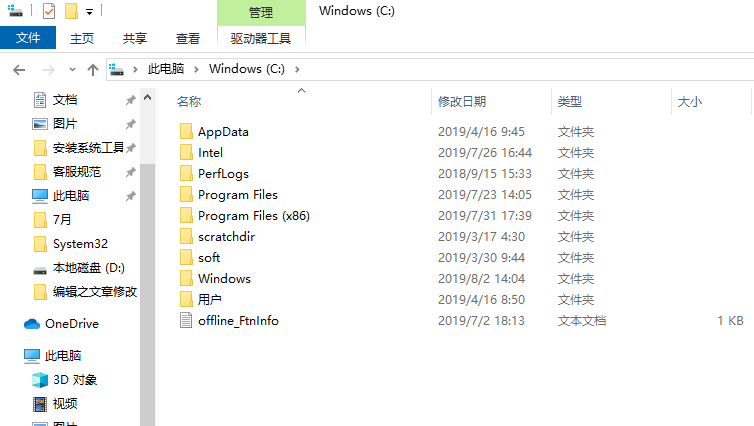
文件夹电脑图解1
2、点击菜单上方的查看,勾选隐藏的项目
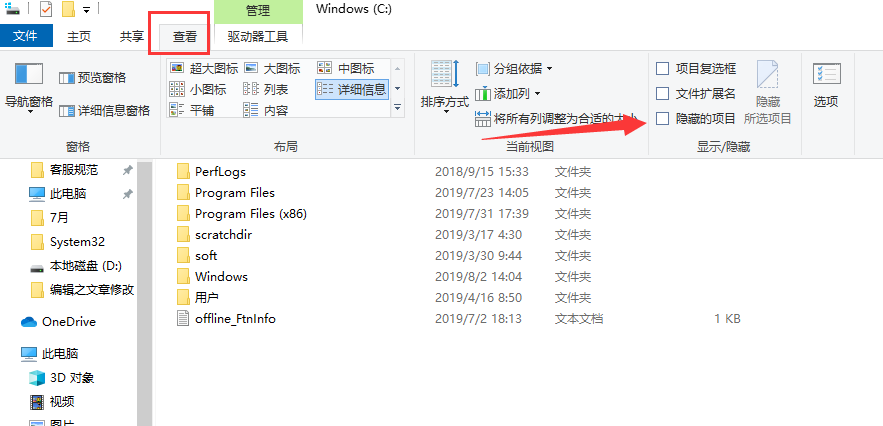
隐藏电脑图解2
3、这时候就会看到多出来的文件夹啦
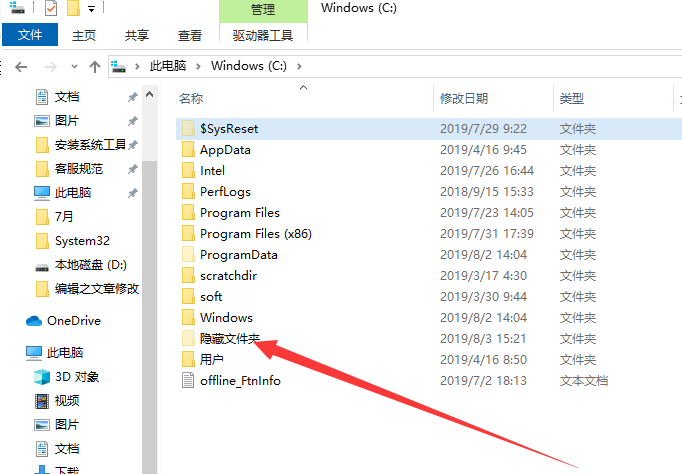
隐藏文件夹怎么显示电脑图解3
以上就是隐藏文件夹的显示方法了,是不是超级简单呢?返回首页,还可以查看更多精彩教程哦






 立即下载
立即下载







 魔法猪一健重装系统win10
魔法猪一健重装系统win10
 装机吧重装系统win10
装机吧重装系统win10
 系统之家一键重装
系统之家一键重装
 小白重装win10
小白重装win10
 杜特门窗管家 v1.2.31 官方版 - 专业的门窗管理工具,提升您的家居安全
杜特门窗管家 v1.2.31 官方版 - 专业的门窗管理工具,提升您的家居安全 免费下载DreamPlan(房屋设计软件) v6.80,打造梦想家园
免费下载DreamPlan(房屋设计软件) v6.80,打造梦想家园 全新升级!门窗天使 v2021官方版,保护您的家居安全
全新升级!门窗天使 v2021官方版,保护您的家居安全 创想3D家居设计 v2.0.0全新升级版,打造您的梦想家居
创想3D家居设计 v2.0.0全新升级版,打造您的梦想家居 全新升级!三维家3D云设计软件v2.2.0,打造您的梦想家园!
全新升级!三维家3D云设计软件v2.2.0,打造您的梦想家园! 全新升级!Sweet Home 3D官方版v7.0.2,打造梦想家园的室内装潢设计软件
全新升级!Sweet Home 3D官方版v7.0.2,打造梦想家园的室内装潢设计软件 优化后的标题
优化后的标题 最新版躺平设
最新版躺平设 每平每屋设计
每平每屋设计 [pCon planne
[pCon planne Ehome室内设
Ehome室内设 家居设计软件
家居设计软件 微信公众号
微信公众号

 抖音号
抖音号

 联系我们
联系我们
 常见问题
常见问题



